PHOTOSHOP学习课件5
工信版(中职)Photoshop CS5图像处理项目教程课件 (5)

格的外观,依次构建于被称为纹理映射的子组件,它们的积累效果可 创建材质的外观。纹理映射本身就是一种2D 图像文件,它可以产生 各种品质,如颜色、图案、反光度或崎岖度。
上一页 下一页 返回
8.2 知识讲解
• Photoshop CS5 材质最多可使用9 种不同的纹理映射来定义其整体 外观。如图8-5 所示为圆柱体设置不同材质的效ห้องสมุดไป่ตู้比较。
(中职)Photoshop CS5图像处理项目 教程课件 (5)
项目8 3D 文字
• 8.1 项目描述 • 8.2 知识讲解 • 8.3 实施向导 • 8.4 项目小结 • 8.5 拓展项目 • 8.6 学习评价
返回
8.1 项目描述
• 3D 立体文字在广告设计中应用得非常广泛,而且非常重要,但在平 面广告设计软件中实现真正意义上的3D 立体文字效果却非常困难, Photoshop CS5 的3D 功能,轻松解决了这一难题。下面通过制作 3D 立体文字的实例,学习Photoshop CS5 的3D 功能。
上一页 下一页 返回
8.2 知识讲解
• 8.2.2 打开3D 文件
• Photoshop CS5 可以打开的3D 文件格式有:U3D、3DS、OBJ、 DAE、KMZ。
• 若只是打开3D 文件,执行【文件】|【打开】命令即可。若要在打开 的文件中将3D 文件添加为图层,单击菜单栏中的【3D】|【从3D 文 件新建图层】命令,选择相关3D 文件,新图层将显示已打开文件的 尺寸,并在透明背景cdfr$e,=显示3D 模型。
下一页 返回
8.2 知识讲解
• 若无法修改网格中实际的多边形,可以更改其方向,并通过沿不同坐 标进行缩放来变换其形状,还可以通过使用预先提供的形状或转换现 有的2D 图层来创建自己的3D 网格。如图8-2 所示是将一幅平面图像 转换为三维圆柱体网格对象的效果(如图8-3)。
2024版Photoshop全部课件

内
等。
页
布
局 添
加
运用Photoshop的滤镜、
特 效
图层样式等功能,为宣
和
传册添加特效和修饰,
修
增强视觉效果和吸引力。
饰
将设计好的宣传册输出 为印刷文件,确保文件 的格式、分辨率和色彩
蒙版类型
包括图层蒙版、剪贴蒙版和矢量蒙版等,不同类型的蒙版具有不 同的特点和用途。
蒙版使用方法
可以通过创建蒙版、编辑蒙版和调整蒙版参数等操作,实现对图 像的精确控制和编辑。
16
实战案例:海报设计
案例分析
通过对一个实际的海报设计案例进行分析,了 解图层和蒙版在海报设计中的应用。
2024/1/29
设计流程
31
实战案例:婚纱照后期处理
案例介绍
通过通道和选区操作对婚纱照进行后期处理,提升照 片质感和美感。
操作步骤
包括调整色彩平衡、使用通道混合器增强细节、创建 选区进行局部调整等步骤。
案例总结
总结通ห้องสมุดไป่ตู้和选区在婚纱照后期处理中的应用技巧和注 意事项。
2024/1/29
32
07
综合实战项目演练
2024/1/29
Photoshop全部课件
2024/1/29
1
目录
2024/1/29
• Photoshop基础知识 • 图像调整与优化 • 图层与蒙版应用 • 文字处理与排版设计 • 矢量绘图与路径编辑 • 通道与选区操作 • 综合实战项目演练
2
01
Photoshop基础知识
2024/1/29
3
Photoshop简介与发展历程
图层基本操作
包括创建图层、选择图层、复制图层、删除图层、调整图层顺序等。
2024版PhotoshopPPT课件
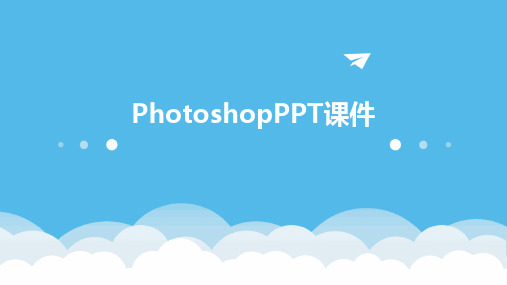
通过键盘快捷键“[”和“]”可快速 调整画笔大小。
调整画笔硬度
在选项栏中调整画笔硬度,控制边 缘的柔和程度。
使用画笔预设
选择合适的画笔预设,可快速应用 不同的笔触效果。
橡皮擦工具使用方法和技巧
01
02
03
04
选择橡皮擦工具
在工具箱中选择橡皮擦工具, 或按快捷键“E”快速选择。
调整橡皮擦大小
通道定义
通道是Photoshop中用于存储图像颜色信息的独立部分,通常包 括红、绿、蓝三个颜色通道以及一个复合通道。
通道作用
通道在图像处理中扮演着重要角色,它们可以用于创建复杂的选区、 调整图像颜色和对比度,以及实现高级合成效果。
通道类型
除了颜色通道外,Photoshop还支持专色通道和Alpha通道等。
除了调整图像本身的大小外,还可以调整 画布的大小,即图像周围的空白区域。这 对于添加边框、背景或其他设计元素非常 有用。
色彩模式转换与调整
色彩模式转换
Photoshop支持多种色彩模式,如 RGB、CMYK、Lab等。可以根据需 要转换图像的色彩模式,以适应不同 的输出要求。
色彩调整命令
使用“色阶”、“曲线”、“色彩平 衡”等命令,可以对图像的色彩进行 精细调整,包括亮度、对比度和色彩 平衡等。
海报设计实践
通过实际案例演示如何在Photoshop中设计一张海报,包括创建 画布、添加背景图像和文字、应用图层样式和滤镜等。
海报输出与分享
学习如何将设计好的海报导出为图片或PDF文件,并分享到社交媒 体或打印出来。
05
绘图工具应用与实战案例
画笔工具使用方法和技巧
选择画笔工具
在工具箱中选择画笔工具,或按快 捷键“B”快速选择。
Photoshop CS5中文版实用教程最新版精品课件第1章 Photoshop CS5基础知识

●饱和度:即颜色的强度或纯度,通常以百分比来表示,范围是 0%~100%。
●亮度:即颜色的相对明暗程度,通常使用0%(黑色)~100%(白色) 范围内的百分比值来表示。
2. RGB模式
RGB模式是“R(红色)”、“Green(绿色)”和“Blue(蓝 色)”的缩写。它是一种加色模式,大多数色谱都是由红色、绿色和蓝 色这3种色光混合而成的。例如,显示器便是采用RGB色彩模式的颜色 系统。这3种基色的取值范围为0~255,当3种基色的值均为255时,便 得到白色;当3种基色的值均为0时,便得到黑色;当3种基色的值均为 128时,便得到中性灰色。
相对于位图图像而言,矢量图形的优势在于不会随着显示比例等因 素的改变而降低图像的品质。如图1-2所示,左图是按正常比例显示的一 幅矢量图,右图为将该矢量图放大3倍后的效果。此时,可以清楚地看到 放大后的图片依然很精细,并没有因为显示比例的改变而变得粗糙。
图1-2 矢量图像
1.1.2 分辨率
分辨率是和图像相关的一个重要概念,它是指在单位长度内含有点 (即像素)的多少。分辨率的种类有很多,其含义也各不相同。正确理 解分辨率在各种情况下的具体含义,是至关重要的一步。下面对几种常 用分辨率做一个大体介绍。
●双色调模式:通过2~4种自定油墨创建双色调(两种颜色)、三色 调(三种颜色)和四色调(四种颜色)的图像。
●索引颜色模式:当图像转换为该模式时,Photoshop CS5将构建一 个颜色查找表,用以存放并索引图像中的颜色,该模式最多有256种颜 色。
●多通道模式:该模式的每个通道使用256级灰度,多通道图像对于 特殊打印机非常有用。
3. CMYK模式
photoshop基础知识教学课件

要点二
详细描述
通过实际案例,演示如何使用Photoshop的色彩调整、对 比度调整和锐化等功能,对风景照片进行精细的后期处理 ,以达到增强视觉冲击力和表现力的效果。
THANKS
[ 感谢观看 ]
图层样式
图层样式是Photoshop中非常强大 的功能,它可以让图层具有立体感、 投影、发光等效果。
VS
通过选择图层,然后使用菜单栏中的 “图层”-“图层样式”命令,可以 打开图层样式面板,在其中选择和调 整各种效果。
蒙版的使用
蒙版是一种用于控制图层可见性的工具,它 可以让图像的某一部分被隐藏或显示。
通过快速蒙版模式将图像转 换为黑白效果,然后使用画 笔工具在蒙版上涂抹来创建 选区。按Q键进入快速蒙版模
式,再次按Q键退出。
通道法
利用通道中的黑白关系来创 建选区。选择通道面板,然 后使用画笔工具或其他工具 在通道上涂抹来创建选区。
CHAPTER 05
图层与蒙版
图层的概念与作用
图层是Photoshop中非常重要的概念,它就像一张张透明的纸,叠放在一起,组成了完整的图像。每个图层都可以独立编辑 ,互不干扰,方便后期修改和调整。
椭圆选区
选择椭圆区域,按住Shift键可选择 正圆形区域,按住Alt键可选择中心 圆形区域。
单行选区
选择一行像素,按住Shift键可选择 多行像素。
单列选区
选择一列像素,按住Shift键可选择 多列像素。
调整选区
移动选区
缩放选区
在选区内单击并拖动鼠标,即可移动选区 。
选择“选择”菜单中的“变换选区”命令 ,然后拖动控制点来缩放选区。
渲染滤镜
渲染滤镜可以模拟光线和阴影效果,为图 像添加逼真的光照和阴影。常见的渲染滤 镜包括光照效果、云彩等。
第五章PhotoshopCS2中的路径和动作课件(共71张PPT)

任务一 路径和动作的运用
关怀——手绘蜡烛
图5-1 “渐变色”调节
图5-2 “背景”效果
任务一 路径和动作的运用
关怀——手绘蜡烛
导入“蜡烛”的图片,效果如图5-3所示。
2.效果制作
利用“形状”工具中的“椭圆”工具,画出一个“椭 圆形”的路径,然后选择工具箱中的“直接选择”工具, 对路径进行修改,完成火苗形状,如图5-4所示。
任务二 课堂教学
路径简介 动作面板
2. 路径操作工具
将鼠标指针移动到“钢笔工具”上,按住鼠标左键, 就会弹出钢笔工具组中的所有工具,如图5-8所示。
动作面板中的操作
图5-8 路径操作工具
任务二 课堂教学
路径简介 动作面板 动作面板中的操作
(1)普通钢笔工具
①建立新锚点后,每按一次方向键,就可以将新建的 锚点向对应方向移动一个像素。
羽化半径:定义羽化边缘的宽度,范围从0~250像素。
新选区:将路径转化为新选区。
添加到选区:将路径添加到已有选区中。
从选区中减去:用路径减去已存在选区的交叠部分。
任务二 课堂教学
路径简介 动作面板
与选区交叉:只保存选区交叠的部分。
在“建立选区”对话框属性设置完成后,单击“好” 按钮即可。
动作面板中的操作
(3)如果该框呈黑色边框,则表示该动作集中所有的 动作在执行过程中都暂停。
(4)“展开动作”按钮:单击该按钮,可展开文件夹中 的所有动作,此时按钮方向朝下;再次单击该按钮,动 作内容又会折叠起来。
(5)“新文件夹”按钮:可以存放一组动作。
任务二 课堂教学
路径简介 动作面板 动作面板中的操作
(6)“停止”按钮:在录制状态下,单击该按钮将停 止录制动作。
Photoshop图像处理最全课件完整版ppt全书电子教案全套教学教程PPT课件
本章简介:
本章主要介绍Photoshop图 像处理的基础知识,包括位图与 矢量图、分辨率、图像色彩模式 和文件常用格式等。通过本章的 学习,可以快速掌握这些基础知 识,有助于更快、更准确地处理 图像。
课堂学习目标
了解位图、矢量图和分辨率。 熟悉图像的不同色彩模式。 熟悉软件常用的文件格式。
1.4.6 EPS格式
EPS ( Encapsulated Post Script ) 格 式 是 Illustrator 和 Photoshop之间可交换的文件格式。Illustrator软件制作出来 的 流 动 曲 线 、 简 单 图 形 和 专 业 图 像 一 般 都 存 储 为 EPS 格 式 。 Photoshop可以获取这种格式的文件。在Photoshop中,也可 以把其他图形文件存储为EPS格式,在排版类的PageMaker和 绘图类的Illustr保存图像 关闭图像
2.2.1 新建图像
选择“文件 > 新建”命令,或按Ctrl+N组合键,弹出“新建文档” 对话框。根据需要单击类别选项卡,选择需要的预设新建文档;或在 右侧的选项中修改图像的名称、宽度和高度、分辨率和颜色模式等预 设数值新建文档,单击图像名称右侧的 按钮,新建文档预设。设置完 成后单击“创建”按钮,即可完成新建图像。
2.2.4 关闭图像
将图像进行存储后,可以将其关闭。选择“文件 > 关闭”命令, 或按Ctrl+W组合键,可以关闭文件。关闭图像时,若当前文件被修改 过或是新建的文件,则会弹出提示对话框,单击“是”按钮即可存储 并关闭图像。
2.3 图像的显示效果
100%显示图像 放大显示图像 缩小显示图像 全屏显示图像 图像的移动 图像的窗口显示 观察放大图像
《中文版Photoshop CS6案例教程》课件 第5章 图层和蒙版
5.4.4 扩展项目
打开本书配套素材“第5章”文件夹中的“鱼缸.jpg”、“金鱼 .jpg”文件,利用前面学到的图层蒙版知识,把金鱼放到鱼缸中去。
鱼缸素材
金鱼素材
5.5 合成相片——剪贴蒙版与矢量蒙版
5.5.1 案例简介
本案例使用剪贴蒙版和矢量蒙版完成几幅图像的合成,下图所 示为原始图像和合成后的图像。通过本案例的学习,读者可以掌握 剪贴蒙版和矢量蒙版的使用方法。
素材图片
添加样式
效果图
5.2.4 扩展项目
用自己的名字或者其他的文字制作文字艺术效果。可选择不同 的图层样式,修改参数设置,制作出多姿多彩的文字艺术效果。
5.3 调整照片色彩——调整和填充图层
5.3.1 案例简介
下面利用调制层对整体偏暗、对比度不高的图像进行处理。图 像处理前后效果对比如下图所示。
第5章 图层和蒙版
5.1 制作邮票——图层基本操作
5.1.1 案例简介
下面以制作邮票为例,来学习“图层”调板的构成和图层的基 本操作。
邮票效果
5.1.1 知识要点
1.图层基本操作
在Photoshop中,大部分与图层相关的操作都需要在“图层” 调板中进行。首先我们来认识一下“图层”调板的组成。
选取图层类型 选取图层混合模式
颜色偏暗的素材图片
调整后的效果
5.3.2 知识要点
利用调整和填充层可以在不改变源图像的情况下,调整图像的 色彩、色调或填充图像。与普通色彩、色调和填充命令不同的是, 调整和填充层对图像的调整是非破坏性的,不改变源图像。此外, 我们还可随时重新设置调整和填充层的参数,以及开启、关闭或删 除调整层等。
设置图层不透明度
图层显示标志
背景图层
2024版PS优质教学课件完整版
PS优质教学课件完整版•教学内容与目标•界面与工具介绍•图像调整与处理技巧目•图层操作与合成技术•文字设计与排版艺术录•蒙版、通道与选区应用•自动化操作与批处理•综合案例实战演练目•课程总结与展望录01教学内容与目标03常用文件格式与支持介绍Photoshop 支持的图像格式,如PSD 、JPG 、PNG 等,以及不同格式的特点和适用场景。
01Photoshop 的历史与发展介绍Photoshop 的起源、发展历程以及在不同领域的应用。
02软件界面与功能详细讲解Photoshop 的软件界面,包括菜单栏、工具栏、选项栏、面板等,以及各功能的使用方法。
Photoshop 软件简介教学目标与要求知识与技能目标要求学生掌握Photoshop的基本操作,包括图层、选区、滤镜等核心功能,能够独立完成图像编辑、修饰和合成等任务。
过程与方法目标通过案例分析、实践操作等方式,培养学生分析问题、解决问题的能力,提高学生的实践能力和创新意识。
情感态度与价值观目标培养学生对图像处理的兴趣和热情,提高学生的审美能力和艺术素养,树立正确的图像处理和传播观念。
基础知识核心技能进阶技能实践应用知识点与技能点梳理掌握Photoshop的基本概念、软件界面与功能等基础知识。
学习掌握高级功能如蒙版、通道、混合模式等,提升图像处理和合成的能力。
熟练掌握图层、选区、滤镜等核心功能,能够运用各种工具进行图像编辑、修饰和合成等操作。
通过案例分析、实践操作等方式,将所学知识应用到实际项目中,提高学生的实践能力和综合素质。
02界面与工具介绍图像窗口显示当前正在编辑的图像,可进行缩放、旋转等操作。
包含图层、通道、路径、历史记录等面板,用于管理和编辑图像的不同方面。
选项栏显示当前所选工具的选项设置,可调整工具参数。
菜单栏包含文件、编辑、图像、图层、选择、滤镜等菜单,用于执行各种命令。
工具栏提供各种绘图和编辑工具,如画笔、橡皮擦、选框工具等。
界面布局及功能区域划分橡皮擦工具用于擦除图像中的像素,可调整擦除的大小和硬度。
Photoshop课件5:油漆桶 渐变 与文字工具
用到了“线性”和“球形”渐变; 还用到了图像的变换!
你了解文字吗?
一、文字是文化的重要组成部分及载体,几乎在任何一种视 觉媒体中,文字和图片都是其两大构成要素,因此文字效 果将直接影响作品的视觉传达效果.同时在用Photoshop 制作图像时,文字也是用来点饰画面的不可缺少的元素。 恰当的文字甚至可以起到画龙点睛的功效。 二、文字不管是在Logo设计领域中、网页设计中还是在平面 广告中的应用等等都是相当广泛的。
方法一:在当前文字层上右击选“栅格化图层”。 方法二:图层/栅格化/文字。 注意: 此时的文字,就像是一个普通层上的像素,只不过是 以文字形式表示!
我们来认识一下字符面板!
垂直缩放
行间距
水平缩放
字距微调
字符间距
文字效果
基线偏移
以下技巧一定要记住!
1)全选文字:Ctrl+A或 Ctrl+Shift+“方向键” 2)选择某一个文字: Shift +“方向键”若全选多行, 可用Ctrl+Shift+“Home” 或Ctrl+Shift +“End”
度和方向决定了渐变填充区域和方向,拖拉时按
Shift键可沿水平、垂直或45度方向上拖拉!
1、渐变类型: 1)线形 3)角度 5)菱形
2)球形或称径向 4)对称
2、反向: 选中后,色彩会使渐变填充颜色顺序反过来
3、仿色:选中后,系统自动地增加杂点来得到比较
平滑的混色效果。 4、透明区域:选中后,可设置渐变的透明属性。
3)当文字光标置于最末端,Ctrl +“Home”;当文字 光标置于最前端,Ctrl +“End”。
注:以上方法只选取一行。
- 1、下载文档前请自行甄别文档内容的完整性,平台不提供额外的编辑、内容补充、找答案等附加服务。
- 2、"仅部分预览"的文档,不可在线预览部分如存在完整性等问题,可反馈申请退款(可完整预览的文档不适用该条件!)。
- 3、如文档侵犯您的权益,请联系客服反馈,我们会尽快为您处理(人工客服工作时间:9:00-18:30)。
2010年12月2日
第2页
精通Photoshop CS2中文版 精通 中文版
清华大学出版社
5.2 文字工具的属性
几个文字工具创建的文字效果虽然不一样,但这几个文字的工具的属 性栏却是相同的。
2010年12月2日
第3页
精通Photoshop CS2中文版 精通 中文版
清华大学出版社
5.3 文字工具控制面板 文字工具控制面板
2010年12月2日
第6页
精通Photoshop CS2中文版 精通 中文版
清华大学出版社
5.5 文字工具基本应用
一、安装新字体 安装新字体
PhotoShop中所使用的字体其实是调用WINDOWS的系统字体,只需要把 字体文件安装在WINDOWS的FONTS目录下就可以让PhotoShop来使用这些字体。 自动安装 手动安装 直接拷贝 简便安装
一、字符控制面板 字符控制面板
选择文字工具后,在“图层”控制面板中选择文字图层,或者在图像 文件中单击以自动选择文字图层。将需要格式化的文字选中后,在文字属 性栏中单击按钮 ,在弹出的控制面板中选择“字符”选项卡,或选择 “窗口”|“字符”命令,即可弹出字符控制面板。
2010年12月2日
第4页
精通Photoshop CS2中文版 精通 中文版
2010年12月2日
第7页
精通Photoshop CS2中文版 精通 中文版
清华大学出版社
5.5 文字工具基本应用
二、文字输入 文字输入
单个文字输入:打开一张图片,然后单击工具箱中的工具按钮,再在 Windows接口的状态区中选择适合自己的输入法。将工具箱中的前景色设置 为黑色,然后将鼠标放置到图片中单击鼠标左键,鼠标单击的位置将出现 文本输入光标。 段落文字输入:选择工具箱中的文字工具或竖排文字工具,在图像中 按下鼠标左键不放并拖曳鼠标,图像中会出现一个文字界定框,随后输入 的文字将在界定框中自动换行显示。如果输入的文字过多,超出界定框范 围的文字会被隐藏。
清华大学出版社
5.3 文字工具控制面板 文字工具控制面板
二、段落控制面板 段落控制面板
选择“窗口”| “字符”命令或单击文字工具选项栏中的按钮 ,在 弹出的控制面板中选择“段落பைடு நூலகம்选项卡,即可弹出“段落”控制面板。
2010年12月2日
第5页
精通Photoshop CS2中文版 精通 中文版
清华大学出版社
精通Photoshop CS2中文版 精通 中文版
清华大学出版社
第5章 文字的编辑与修饰 章 重点内容:
文字工具属性 文字工具控制面板 文字工具应用 文字转换
2010年12月2日
第1页
精通Photoshop CS2中文版 精通 中文版
清华大学出版社
5.1 文字工具的介绍
将鼠标放置在工具箱中的按钮 下按住左键稍等片刻,即可弹出隐藏 的文字工具组列表,文字工具主要有4种形式分别为:横排文字工具、竖排 文字工具、横排文字蒙版工具、竖排文字蒙版工具。
2010年12月2日
第10页
精通Photoshop CS2中文版 精通 中文版
清华大学出版社
5.7 边学边练 边学边练——制作文字特效 制作文字特效
2010年12月2日
第11页
2010年12月2日
第9页
精通Photoshop CS2中文版 精通 中文版
清华大学出版社
5.6 文字的转换
二、文字层转化为普通层 文字层转化为普通层
在“图层”控制面板中的文字层上单击鼠标右键,在弹出的右键菜单 中选择“像素化图层”命令,或选择“图层”|“像素化”|“图层”命令, 即可将文字层转换为普通图层。
2010年12月2日
第8页
精通Photoshop CS2中文版 精通 中文版
清华大学出版社
5.6 文字的转换
一、文字转化为工作路径 文字转化为工作路径
按住Ctrl键,单击“图层”控制面板中由于输入文字而生成的文字层 后,可以为输入的文字添加选择区域。打开“路径”控制面板,单击控制 面板右上角的按钮,在弹出的下拉菜单中选择“建立工作路径”命令,将 弹出对话框。
5.4 查找和替换
当在Photoshop CS2中输入大段的文本后,如果需要更改其中的某一个 字,可以使用“查找和替换文本”命令。设置要编辑的文字图层为当前操 作层,然后选择“编辑”|“查找和替换文本”命令,在弹出的对话框中的 “ “查找内容”文本框中输入要查找的文字,然后在“更改到”文本框中输 入要替换的文字。
